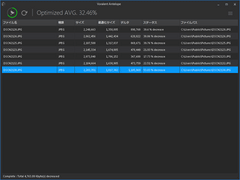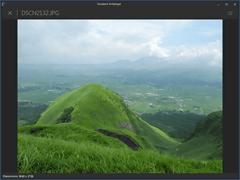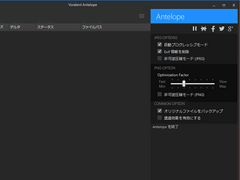画質を劣化させることなく、ファイルサイズを縮小できる最適化ソフト。非可逆圧縮オプションを指定すれば、ごくわずかな画像劣化と引き換えに、より大きな圧縮効果を得られる。「Voralent Antelope」は、簡単な操作で画像ファイルのサイズをコンパクトにできるロスレス(品質劣化なし)変換ソフト。ドラッグ&ドロップで対象のファイルを登録したら、あとはボタンをクリックするだけで一括処理してくれる。対応する画像形式はJPEG/PNG。Exif情報の削除やバックアップファイルの作成などのオプション設定、画像のプレビュー表示といった機能も備える。
コンパクト化された画像は自動的に同名で上書きされる(初期設定)。ファイル名の指定や保存先フォルダの選択は不要。オプションでバックアップの作成を選択すると、元画像ファイルには.BAKという拡張子が付加される。
処理対象を指定するには、エクスプローラなどから「Voralent Antelope」のメイン画面にファイルをドラッグ&ドロップし、リストに登録する。リストではファイル名やファイルの種類(JPEGまたはPNG)、ファイルサイズ、パスなどの情報のほか、登録済みのアイテム数なども確認できる。メイン画面左上の三角形のボタン(最適化ボタン)をクリックすると処理がはじまり、経過に応じてリストが順次、更新される仕組み。
処理結果はリスト上の「最適化サイズ」「デルタ」「ステータス」で確認できる。最適化サイズは縮小後のファイルサイズ、デルタは元のファイルサイズとの差、ステータスは最適化によってコンパクト化された比率(パーセンテージ)だ。
さらに、メイン画面上部には最適化率の平均、ステータスバーには削減されたファイルサイズの合計も表示される。最適化ボタンの周囲には緑色のアーク(円弧)が現れ、削減の効果をグラフィカルに表示する。
最適化のためのオプションは「JPEG画像用」「PNG画像用」「共通」に大別される。JPEG画像用オプションは、自動プログレッシブモード、Exif情報の削除、非可逆圧縮モードの三つ。PNG画像用オプションには、最適化率を指定するためのスライダーが用意され、非可逆圧縮モードを指定することも可能だ。共通のオプションには「オリジナルファイルをバックアップ」「透過効果を有効にする」がある。